
Comment récupérer des notes supprimées définitivement sur iPhone avec/sans sauvegarde ?

« Mon enfant a accidentellement supprimé définitivement une note du programme de notes. Existe-t-il un recours ? »
- de la communauté Apple
Êtes-vous paniqué parce que vous avez supprimé définitivement vos notes importantes sur un iPhone et que vous ne savez pas comment les récupérer ? Pas d'inquiétude, cela nous arrive à tous. De nos jours, on utilise son téléphone pour presque tout, que ce soit pour prendre une note rapide sur le film qu'on veut voir ou pour faire une liste de courses.
Heureusement, tout espoir n'est pas perdu. Dans cet article, nous vous guiderons pas à pas pour récupérer des notes définitivement supprimées de votre iPhone. Alors, ne vous découragez pas, lisez la suite.
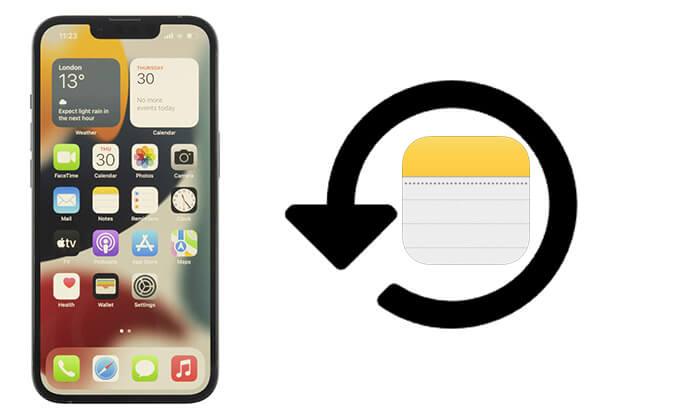
Certains utilisateurs ont signalé l' absence de dossier « Notes récemment supprimées » sur iPhone . Comment annuler la suppression de notes sur iPhone ? Heureusement, si vous avez déjà sauvegardé vos données sur iCloud ou iTunes, il est relativement facile de récupérer des notes supprimées. Voici quelques méthodes pour récupérer des notes supprimées accidentellement sur iPhone à partir d'une sauvegarde iTunes ou iCloud.
Vous cherchez un moyen de récupérer des notes supprimées définitivement sur votre iPhone ? Ne cherchez plus : Coolmuster iPhone Data Recovery est fait pour vous. Cet outil professionnel de récupération de données iOS vous permet de récupérer et d'extraire facilement et sélectivement les notes supprimées de vos sauvegardes iTunes et iCloud. Inutile de réinitialiser votre iPhone et aucune donnée ne sera perdue.
Vous pouvez l'utiliser pour récupérer différents types de données, comme des notes, des contacts, des messages, etc. La procédure de récupération est simple grâce à son interface intuitive. Quelques clics suffisent pour récupérer vos notes sans compétences techniques particulières.
Principales caractéristiques de la récupération de données iPhone :
Cliquez sur le bouton ci-dessous pour télécharger la version d'essai gratuite de Coolmuster iPhone Data Recovery .
Vous trouverez ci-dessous un guide étape par étape sur la façon d'utiliser Coolmuster iPhone Data Recovery pour restaurer des notes à partir de sauvegardes iTunes et iCloud.
Voici comment récupérer des notes supprimées à partir de sauvegardes iTunes à l'aide de iPhone Data Recovery :
01 Téléchargez et installez le programme sur votre PC, puis ouvrez-le. Sélectionnez « Récupérer à partir d'une sauvegarde iTunes ». L'application analysera votre emplacement de sauvegarde iTunes par défaut sur votre ordinateur. Sélectionnez votre dernière sauvegarde dans la liste disponible et cliquez sur le bouton « Lancer l'analyse ».

02 Choisissez maintenant le type de données à analyser comme « Notes » et appuyez sur le bouton « Démarrer l'analyse » en bas de l'interface de l'application.

03 Sélectionnez les éléments de menu de notes spécifiques que vous souhaitez récupérer dans le menu Notes et cliquez sur le bouton « Récupérer sur l'ordinateur » pour récupérer vos notes à partir de la sauvegarde iTunes.

Voici comment retrouver des notes supprimées sur iPhone à partir d'une sauvegarde iCloud à l'aide de iPhone Data Recovery :
01 Téléchargez et installez le programme sur votre PC, puis lancez-le. Sélectionnez le mode « Récupérer depuis iCloud ».

02 Connectez-vous à votre compte iCloud avec vos identifiants iCloud. Lorsque l'authentification à deux facteurs vous est demandée, vérifiez le code de vérification envoyé à votre iPhone, saisissez-le dans le champ de texte de l'interface du programme, puis cliquez sur le bouton « Vérifier ».

03 Sélectionnez l'option « Notes » et appuyez sur le bouton « Suivant » pour que l'outil commence à rechercher les fichiers de notes.

04 Sélectionnez les notes que vous souhaitez récupérer et appuyez sur le bouton « Récupérer sur l'ordinateur » pour enregistrer vos données sur l'ordinateur.

Tutoriel vidéo :
Si vous ne souhaitez pas télécharger de logiciel supplémentaire et que la sauvegarde iCloud est activée et que vous avez effectué une sauvegarde complète avant de supprimer les notes, vous pouvez restaurer l'intégralité de l'appareil depuis iCloud pour récupérer les notes.
Suivez les étapes ci-dessous pour savoir comment récupérer les données de notes supprimées définitivement sur iPhone iCloud :
Étape 1. Allez dans « Paramètres » > « Général » > « Transférer ou réinitialiser l'iPhone » > « Effacer tout le contenu et les réglages ».

Étape 2. Saisissez votre code d’accès à l’écran et confirmez l’effacement.
Étape 3. Une fois l'appareil redémarré, sur l'écran « Applications et données », sélectionnez « Restaurer à partir de la sauvegarde iCloud ».

Étape 4. Connectez-vous à votre identifiant Apple et choisissez la sauvegarde qui contient les notes supprimées.
Étape 5. Attendez que la restauration soit terminée et une fois le système restauré, vérifiez l'application « Notes ».
Peut-on récupérer des notes supprimées sur iPhone sans iCloud ? Oui. Si vous avez sauvegardé votre iPhone via iTunes avant de supprimer les notes, vous pouvez restaurer l'intégralité de l'appareil à partir de cette sauvegarde iTunes.
Voici comment récupérer des notes supprimées définitivement sur iPhone sans iCloud à partir de la sauvegarde iTunes :
Étape 1. Connectez votre iPhone à l’ordinateur à l’aide d’un câble de données.
Étape 2. Ouvrez iTunes (ou le Finder si vous utilisez macOS Catalina ou une version ultérieure).
Étape 3. Sélectionnez l'icône de l'appareil et cliquez sur « Restaurer la sauvegarde ».
Étape 4. Choisissez un fichier de sauvegarde contenant les notes souhaitées.
Étape 5. Cliquez sur « Restaurer » et attendez que l’ensemble de l’appareil soit restauré.

Si vous n'avez pas de sauvegarde, pas d'inquiétude. En effet, les données supprimées sur un iPhone ne sont pas immédiatement effacées de l'espace de stockage et peuvent encore être récupérées pendant un certain temps. Avec un logiciel de récupération de données spécialisé, il est toujours possible de récupérer ce contenu. iPhone Notes Recovery est un outil puissant spécialement conçu pour les utilisateurs iOS . Il peut analyser directement l'appareil pour récupérer des notes, photos, messages supprimés, etc.
Quelques fonctionnalités clés de iPhone Notes Recovery :
Cliquez sur le bouton ci-dessous pour télécharger la version d'essai de iPhone Notes Recovery.
Voici comment récupérer des notes iPhone supprimées sans sauvegarde à l'aide de iPhone Notes Recovery :
01 Téléchargez, installez et lancez le programme iPhone Notes Recovery sur votre PC/ Mac . Cliquez sur le bouton « Récupérer depuis l'appareil iOS », puis sur « Démarrer l'analyse » pour lancer l'analyse des données supprimées. Une fois l'analyse terminée, tous les fichiers de l'appareil seront répertoriés par catégories.

02 Cliquez sur « Notes » à gauche, sélectionnez toutes les notes à récupérer et cliquez sur le bouton « Récupérer ». Tous les fichiers sélectionnés seront exportés en toute sécurité vers l'ordinateur.

Que vous ayez une sauvegarde ou non, récupérer des notes définitivement supprimées sur iPhone est simple si vous procédez correctement. Les utilisateurs disposant de sauvegardes peuvent restaurer leurs notes via iCloud ou iTunes, ou utiliser Coolmuster iPhone Data Recovery pour les extraire avec précision. Les utilisateurs sans sauvegarde peuvent compter sur iPhone Notes Recovery pour analyser directement l'appareil et récupérer le contenu supprimé.
Si vous ne savez toujours pas comment récupérer des notes supprimées définitivement sur iPhone, essayez les outils mentionnés ci-dessus : efficaces, sûrs et conçus pour vous aider à récupérer rapidement vos précieuses notes.
Articles connexes:
Comment récupérer des images à partir de SMS sur iPhone [3 excellentes méthodes]
2 façons de récupérer des photos supprimées définitivement de l'iPhone sans sauvegarde
Que faire en cas de perte de mon iPhone et comment récupérer ses données ?
Comment récupérer des vidéos supprimées de l'iPhone avec/sans sauvegarde ?

 Récupération de l’iPhone
Récupération de l’iPhone
 Comment récupérer des notes supprimées définitivement sur iPhone avec/sans sauvegarde ?
Comment récupérer des notes supprimées définitivement sur iPhone avec/sans sauvegarde ?





